显示器提示输入信号超出范围 输入信号超出范围怎么办
更新时间:2024-02-18 15:02:05作者:xtyang
当我们使用电脑或电视时,有时会遇到一个令人困惑的提示:输入信号超出范围,这个提示意味着显示器无法正确显示来自电脑或其他设备的信号。这可能是由于分辨率设置不正确、刷新率不匹配或连接问题等原因引起的。当我们遇到这个问题时,应该如何解决呢?在本文中我们将探讨一些解决方法,以帮助我们解决这个常见的显示问题。
步骤如下:
1.出现这种问题一般是因为设置的刷新频率超出了显示器的频率范围,所以我们重新设置一下就可以了。
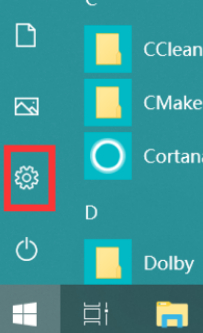
2.首先我们点击开始菜单按钮,进入Windows设置页面。在打开的Windows设置界面中选择系统,我们找到显示选项的设置并打开。
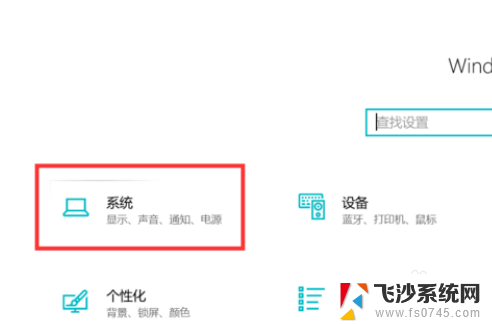
3.在打开的界面中选择高级显示设置,以进一步设置显示器的刷新频率。在高级显示设置中,选择你所使用的显示器,并点击对应的显示适配器属性设置。
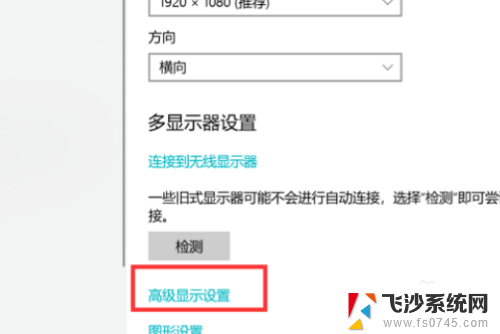

4.进入到监视器选项卡,并设置屏幕刷新频率为60赫兹。设置完成后,点击“应用”即可。
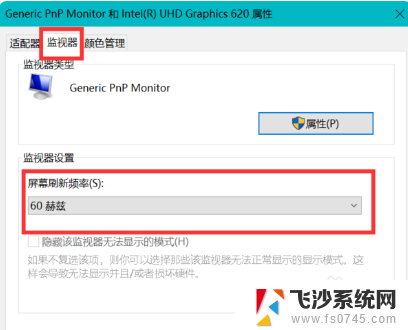
以上就是显示器提示输入信号超出范围的全部内容,如果你遇到了相同的问题,你可以参考本文中介绍的步骤来修复,希望这对大家有所帮助。
显示器提示输入信号超出范围 输入信号超出范围怎么办相关教程
-
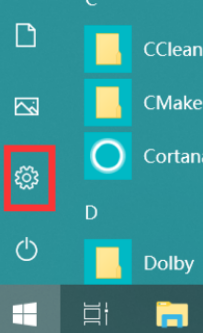 显示屏显示输入信号超出范围是怎么回事 输入信号超出范围怎么办
显示屏显示输入信号超出范围是怎么回事 输入信号超出范围怎么办2023-12-11
-
 截图超过电脑屏幕怎么办 超出屏幕范围的图片如何截取
截图超过电脑屏幕怎么办 超出屏幕范围的图片如何截取2024-01-05
-
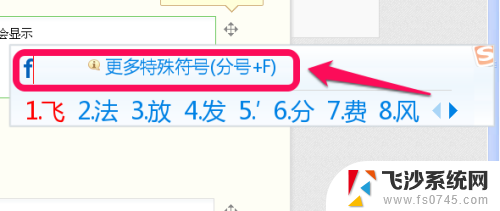 搜狗输入法打符号 搜狗输入法打出特殊符号的步骤
搜狗输入法打符号 搜狗输入法打出特殊符号的步骤2023-12-02
-
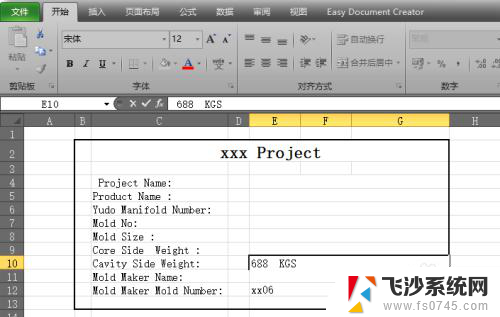 excel表格输入文字不显示出来 Excel输入文字不显示
excel表格输入文字不显示出来 Excel输入文字不显示2024-08-30
- 电脑老显示无信号怎么回事 电脑显示器无信号黑屏
- 电脑显示屏出现无信号是怎么回事 电脑显示器无信号解决方案
- 电脑打开屏幕显示无信号 电脑连接显示器无信号
- 电脑键盘顿号怎么输入? 笔记本键盘怎么打出顿号
- 台式机电脑开机显示器无信号 电脑开机后显示器无信号怎么办
- 微信不显示输入状态怎么设置 怎样让微信聊天不显示对方正在输入
- 电脑上怎么卸载360安全卫士 360安全卫士怎么卸载不干净
- 怎么给平板刷系统 平板电脑刷机教程视频
- 寻找打印机ip的地址 怎样找到打印机的IP地址
- 为啥微信没有声音提示 微信视频播放没有声音原因
- 电脑怎么取消自动打开软件 如何取消开机自动启动的软件程序
- 笔记本怎样设置电池低于多少再充电 笔记本电脑如何设置95%充电
电脑教程推荐
- 1 寻找打印机ip的地址 怎样找到打印机的IP地址
- 2 如何屏蔽edge浏览器 Windows 10 如何禁用Microsoft Edge
- 3 如何调整微信声音大小 怎样调节微信提示音大小
- 4 怎样让笔记本风扇声音变小 如何减少笔记本风扇的噪音
- 5 word中的箭头符号怎么打 在Word中怎么输入箭头图标
- 6 笔记本电脑调节亮度不起作用了怎么回事? 笔记本电脑键盘亮度调节键失灵
- 7 笔记本关掉触摸板快捷键 笔记本触摸板关闭方法
- 8 word文档选项打勾方框怎么添加 Word中怎样插入一个可勾选的方框
- 9 宽带已经连接上但是无法上网 电脑显示网络连接成功但无法上网怎么解决
- 10 iphone怎么用数据线传输文件到电脑 iPhone 数据线 如何传输文件